W poniższym poradniku pokażemy ci, co trzeba zrobić KROK PO KROKU, żeby odzyskać skasowane przypadkiem zdjęcia. Przetestowaliśmy różne programy i okazało się, że najwyższą skuteczność w przywracaniu fotografii, filmów, a nawet plików tekstowych czy dokumentów ma program PhotoRec. Jego interfejs nie jest przyjazny, dlatego prosimy o uważną lekturę.
>>> Jeśli poradnik jest dla ciebie zbyt trudny, spróbuj prześledzić wersję obrazkową w naszej galerii: Odzyskiwanie skasowanych zdjęć - KROK PO KROKU. Możesz też zadać nam pytanie na Forum SE.pl.
Nasz poradnik działa w wypadku wszystkich pamięci flash (karty pamięci, komórki, pendrive'y).
0. Pod żadnym pozorem NIE PRÓBUJ niczego zapisywać na karcie pamięci, NIE rób kolejnych fotografii, NIE formatuj karty. Ale też nie panikuj, program PhotoRec odzyska dla ciebie 100 procent zawartości.
Może się okazać, że przywróci nawet te zdjęcia, które skasowałeś podczas wycieczki, bo uznałeś je za nieudane.
1. Wejdź na tę stronę i ściągnij program oznaczony jako Windows (jego nazwa będzie zaczynała się od testdisk-...). Zapisz go gdziekolwiek na dysku. Rozpakuj. Program nie wymaga instalacji.
2. Podłącz do portu USB: telefon komórkowy, aparat lub pendrive. W oknie Mój komputer nośnik pamięci musi wyglądać jak kolejny dysk flash. Jeśli twój telefon/aparat nie posiada takiego trybu pracy, wyjmij kartę pamięci i włóż ją do czytnika (koszt zakupu czytnika: zwykle ok. 30 zł). Zapamiętaj literę dysku, jaką otrzymał nośnik pamięci.
U nas jest to litera F. U ciebie może być inna.
3. Wejdź teraz do katalogu ...\testdisk-6.11.3\win i uruchom program photorec_win. Poznasz go po tym, że ma ikonkę przypominającą kolorowe oko.
4. Program poprosi cię o wskazanie dysku. Wybierz ten, którego literę zanotowałeś w punkcie 2. Zwróć uwagę, czy pojemność się zgadza. Wyboru dokonujesz strzałkami w górę i w dół. Kiedy Kursor będzie na właściwym dysku, naciśnij klawisz [Enter] (na dole zaznaczone będzie słowo Proceed).
5. W kolejnych oknach wybieraj teraz Intel - partycje (najlepiej wybrać wszystkie po kolei) - typ systemu plików: Other.
6. Ostatni krok to wskazanie katalogu, gdzie odzyskiwane dane zostaną zapisane. To MUSI BYĆ katalog znajdujący się POZA nośnikiem pamięci - na przykład na twoim pulpicie. Program PhotoRec wyświetla ci długą ścieżkę, aby przejść wyżej, ustaw kursor na .. i naciśnij [Enter], aby wejść do katalogu, ustaw kursor na nim i naciśnij [Enter].
Kiedy wybierzesz już katalog, naciśnij literkę [Y] na klawiaturze. Rozpocznie się proces odzyskiwania danych.
7. Odzyskiwane dane będą zapisywane w katalogu recup_dir.1, recup_dir.2 itd. (jeden katalog dla jednego procesu). W naszym przypadku program odzyskał sto procent plików: 321 zdjęć JPG, 29 filmów MOV, 25 dokumentów DOC, 24 obrazki PNG i jeden dokument TXT.
Jeśli masz jakiekolwiek dodatkowe pytania, zadaj je na FORUM SE.pl. Jeśli poradnik jest dla ciebie zbyt trudny, spróbuj prześledzić wersję obrazkową w naszej galerii: Odzyskiwanie skasowanych zdjęć - KROK PO KROKU
Powodzenia!
UWAGA. Program PhotoRec może odstraszać wyglądem (czarne okienko), ale z naszych testów wynika, że PhotoRec jest najskuteczniejszy na rynku i DARMOWY. Dlatego wybraliśmy go jako bazę do naszego poradnika.
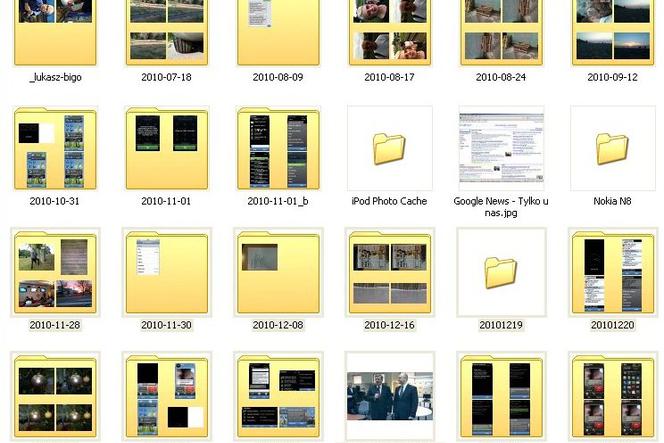





![Smartfony z serii HUAWEI nova 12 debiutują w Polsce [ZDJĘCIA]](https://cdn.galleries.smcloud.net/t/galleries/gf-ZYWX-nPj8-oEnu_seria-huawei-nova-12-300x250.jpg)

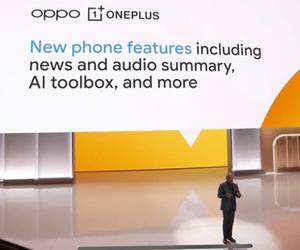




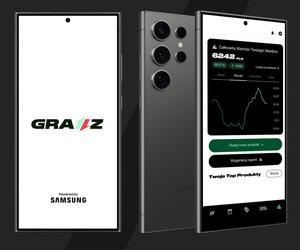








![Martwe konie u byłego ministra Roberta Telusa z PiS! Dotarliśmy do zdjęć z kontroli. Szokujące, do czego tam doszło! [MOCNE ZDJĘCIA]](https://cdn.galleries.smcloud.net/t/galleries/gf-Azmw-woZJ-wodw_konie-telus-300x250.jpg)
![Rolnicy. Podlasie. Andrzej z Plutycz robi rewolucję. Jest jedno ale. Bez tego pieniądze pójdą w błoto [ZDJĘCIA, WIDEO]](https://cdn.galleries.smcloud.net/t/galleries/gf-PkvE-t4x1-7HVn_rolnicy-podlasie-andrzej-z-plutycz-robi-rewolucje-jest-jedno-ale-bez-tego-pieniadze-pojda-w-bloto-zdjecia-wideo-300x250.jpg)










